13/08/07 Tシャツ作りました(解説付き)/The Dictators by silhouette CAMEO [自作Tシャツ/服飾]
どうもこんにちは。
dark the giant星 紅丸です。
先日に引き続きTシャツ作りました。
今回は1枚のみ。
以前にもやりましたが、
silhouette CAMEOと付属ソフト Silhouette Studio
を使ったTシャツ作りを手順を追いながら書いてみます。
1.素材の取り込み
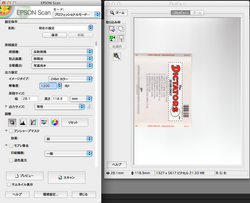
Tシャツにしたい絵柄をPCに取り込みます。
なるべく解像度高めで取り込むといいでしょう。
大きい場合は小さく出来ますが、逆は基本的に出来ません。
2.素材の加工


Photoshopなどで、必要な部分と不要な部分の境界線をはっきりさせます。
今回はシートを2色使うので、
黒い部分と赤い部分に分けました。
シンプルなロゴなので加工は楽々ですね。
3.Silhouette Studioへの取り込み
加工した素材はpsdだと読み込めないので、
適当な画像ファイルに変換します。
jpgやpngで大丈夫です。僕はいつもpngに変換してます。
解像度も大きいままだと、
Silhouette Studioに取り込めないことがあるので、
適当な(300pixel/inch程度あればOK)解像度に変更します。
4.Silhouette Studioでの切り抜き
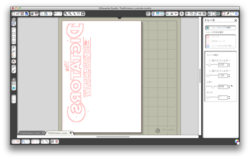
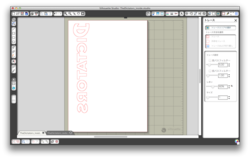
切り抜きたい線を決めます。
このソフトではトレースと呼んでます。
メディアをセットして切り抜きます。
切り抜く時のパラメータが色々ありますが、ここでは省略します。
前回の記事にもう少し詳しく書いてあります。
5.カス取り
4で切り抜いたメディアは
アイロンで貼り付ける部分を残し、それ以外の部分を剥がします。
繊細な絵柄の場合は、誤って必要な部分を剥がしてしまわないように
慎重に行います。
単純なロゴならそれほど注意せずに剥がしても大丈夫です。

↑は切り抜いただけのメディア
↓はカス取りしたメディア
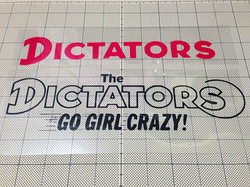
6.アイロンでの貼り付け
いよいよTシャツに貼り付けます。
貼り付ける前に、ゴミ、ほこりなどを取り除きましょう。
そして軽くアイロンがけをしてシワを伸ばします。
あとはメディアの取説にあるような設定や方法で
念入りにアイロンをかけます。
僕はアイロンの上に立って全体重を乗せてかけてます。
充分に冷ましてから、ペットフィルムをそっと剥がします。
最初に赤から

次にその上に黒を綺麗に重ねてアイロンがけ。
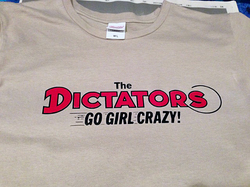
その後はシリコン紙など使い、仕上げのアイロンがけをします。
これをすることで生地により強く定着します。
貼りつけたメディアにTシャツ生地の模様が付くくらいが理想です。

7.完成

今回使ったメディアは太陽精機のサンラバーです。
ハンズなどでも売ってます。
そんじゃまた。
dark the giant(Dr/Gu募集中)
【myspace】http://www.myspace.com/darkthegiant
【YouTube】http://www.youtube.com/user/darkthegiant
【Twitter】http://twitter.com/darkthegiant
dark the giant星 紅丸です。
先日に引き続きTシャツ作りました。
今回は1枚のみ。
以前にもやりましたが、
silhouette CAMEOと付属ソフト Silhouette Studio
を使ったTシャツ作りを手順を追いながら書いてみます。
1.素材の取り込み
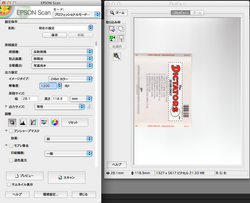
Tシャツにしたい絵柄をPCに取り込みます。
なるべく解像度高めで取り込むといいでしょう。
大きい場合は小さく出来ますが、逆は基本的に出来ません。
2.素材の加工


Photoshopなどで、必要な部分と不要な部分の境界線をはっきりさせます。
今回はシートを2色使うので、
黒い部分と赤い部分に分けました。
シンプルなロゴなので加工は楽々ですね。
3.Silhouette Studioへの取り込み
加工した素材はpsdだと読み込めないので、
適当な画像ファイルに変換します。
jpgやpngで大丈夫です。僕はいつもpngに変換してます。
解像度も大きいままだと、
Silhouette Studioに取り込めないことがあるので、
適当な(300pixel/inch程度あればOK)解像度に変更します。
4.Silhouette Studioでの切り抜き
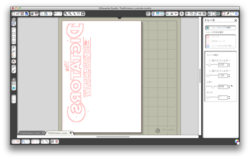
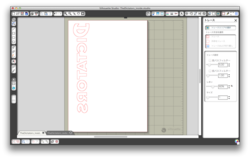
切り抜きたい線を決めます。
このソフトではトレースと呼んでます。
メディアをセットして切り抜きます。
切り抜く時のパラメータが色々ありますが、ここでは省略します。
前回の記事にもう少し詳しく書いてあります。
5.カス取り
4で切り抜いたメディアは
アイロンで貼り付ける部分を残し、それ以外の部分を剥がします。
繊細な絵柄の場合は、誤って必要な部分を剥がしてしまわないように
慎重に行います。
単純なロゴならそれほど注意せずに剥がしても大丈夫です。
↑は切り抜いただけのメディア
↓はカス取りしたメディア
6.アイロンでの貼り付け
いよいよTシャツに貼り付けます。
貼り付ける前に、ゴミ、ほこりなどを取り除きましょう。
そして軽くアイロンがけをしてシワを伸ばします。
あとはメディアの取説にあるような設定や方法で
念入りにアイロンをかけます。
僕はアイロンの上に立って全体重を乗せてかけてます。
充分に冷ましてから、ペットフィルムをそっと剥がします。
最初に赤から
次にその上に黒を綺麗に重ねてアイロンがけ。
その後はシリコン紙など使い、仕上げのアイロンがけをします。
これをすることで生地により強く定着します。
貼りつけたメディアにTシャツ生地の模様が付くくらいが理想です。
7.完成
今回使ったメディアは太陽精機のサンラバーです。
ハンズなどでも売ってます。
そんじゃまた。
dark the giant(Dr/Gu募集中)
【myspace】http://www.myspace.com/darkthegiant
【YouTube】http://www.youtube.com/user/darkthegiant
【Twitter】http://twitter.com/darkthegiant




コメント 0